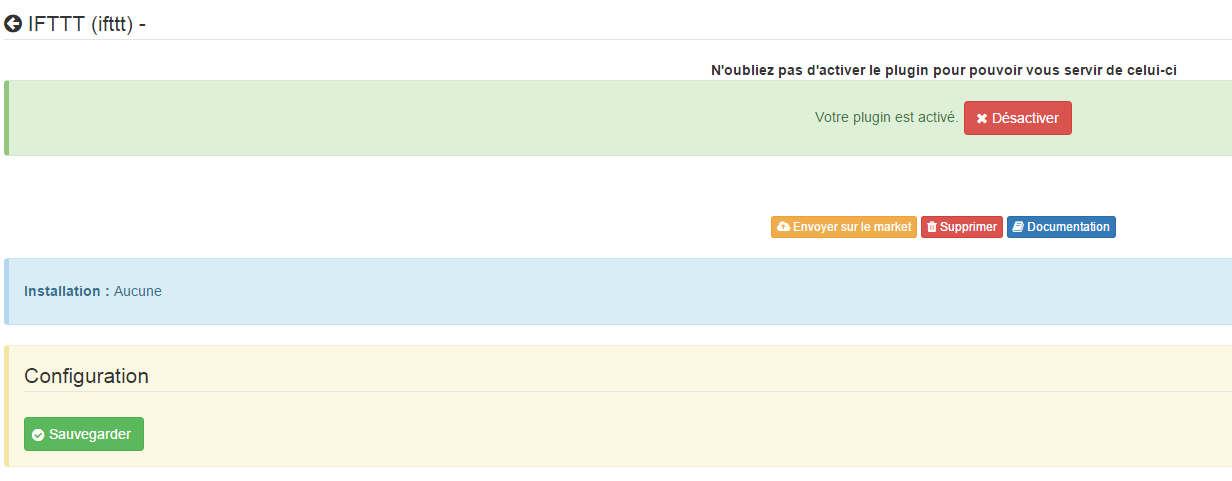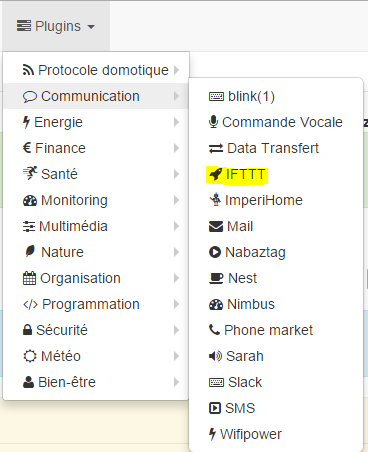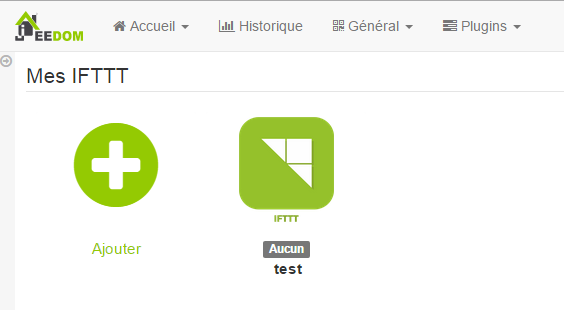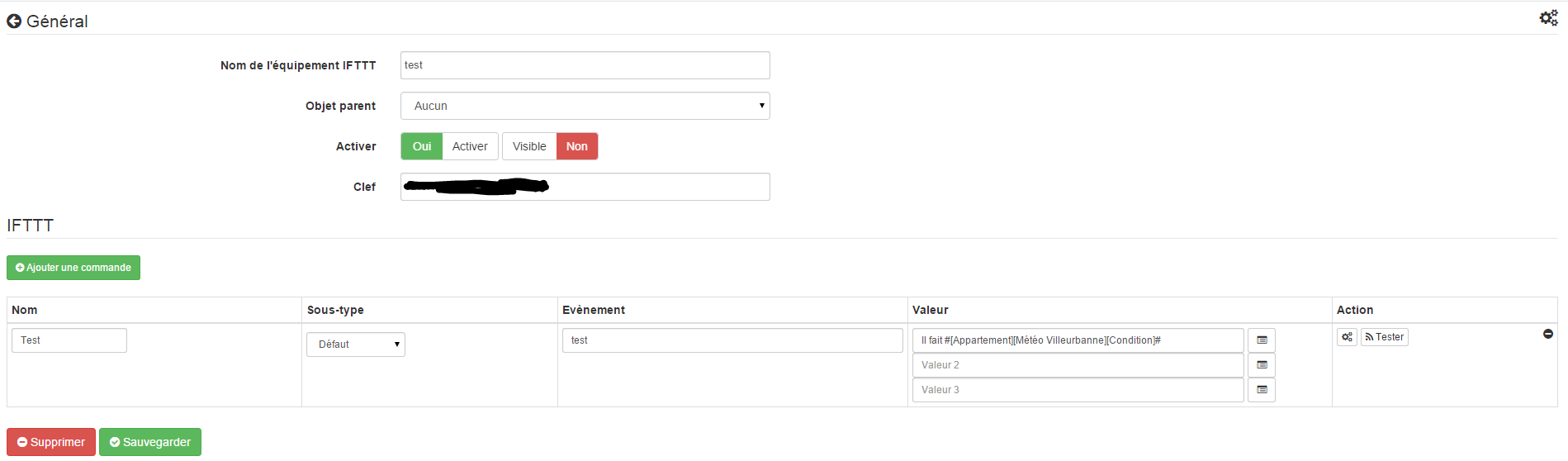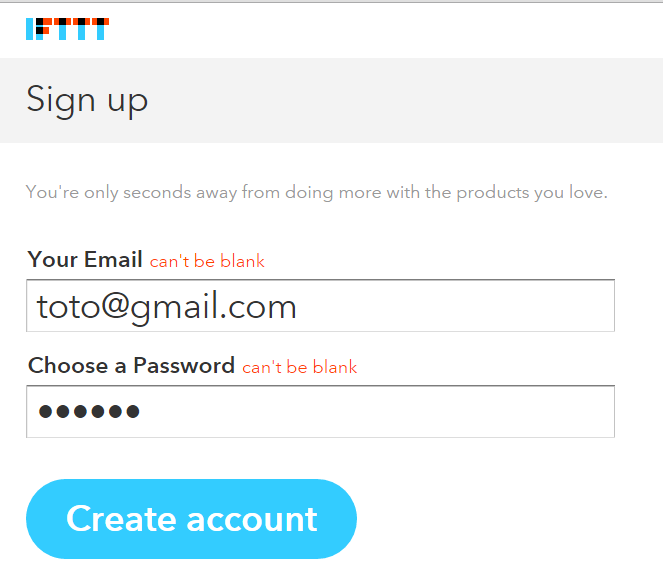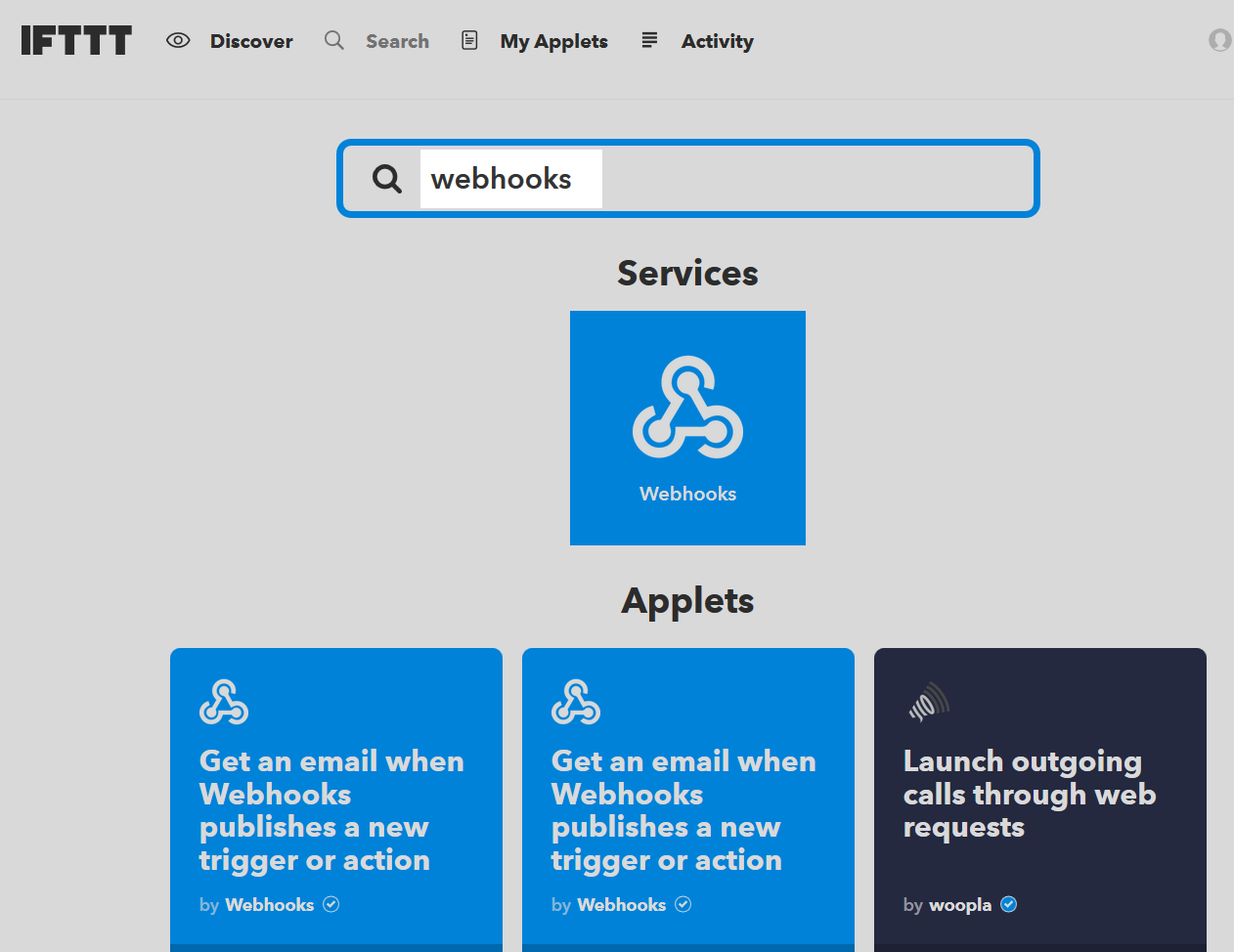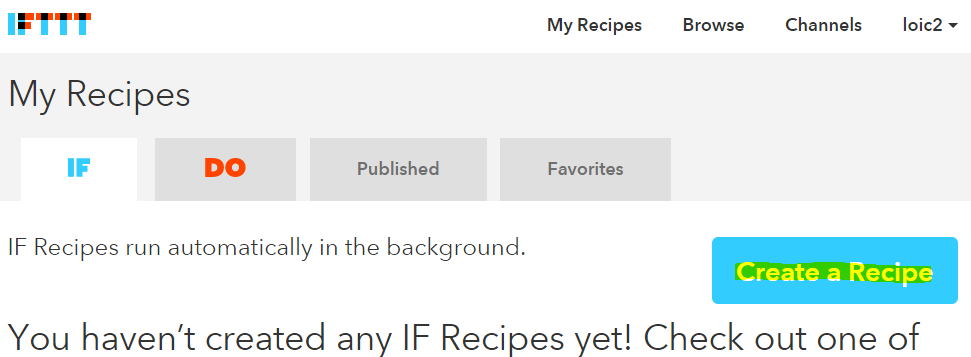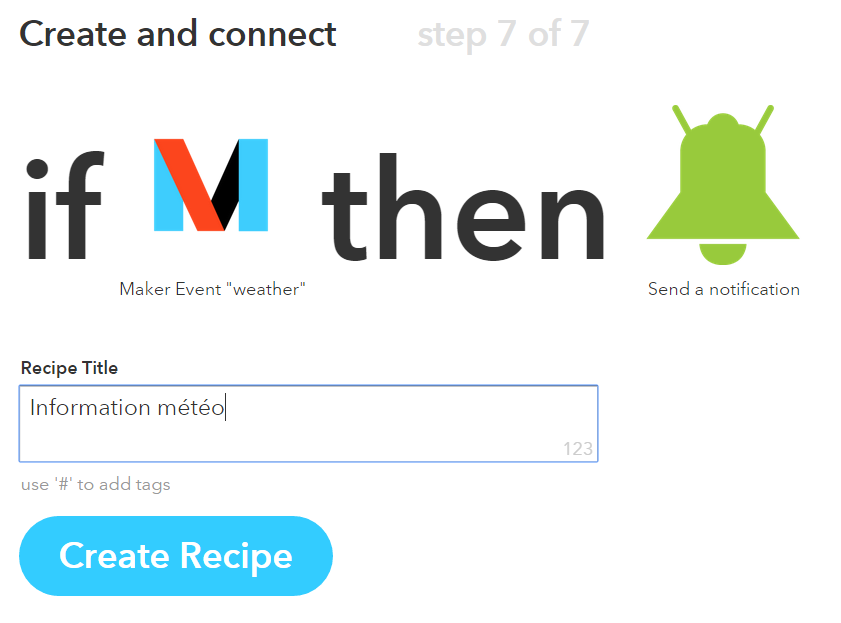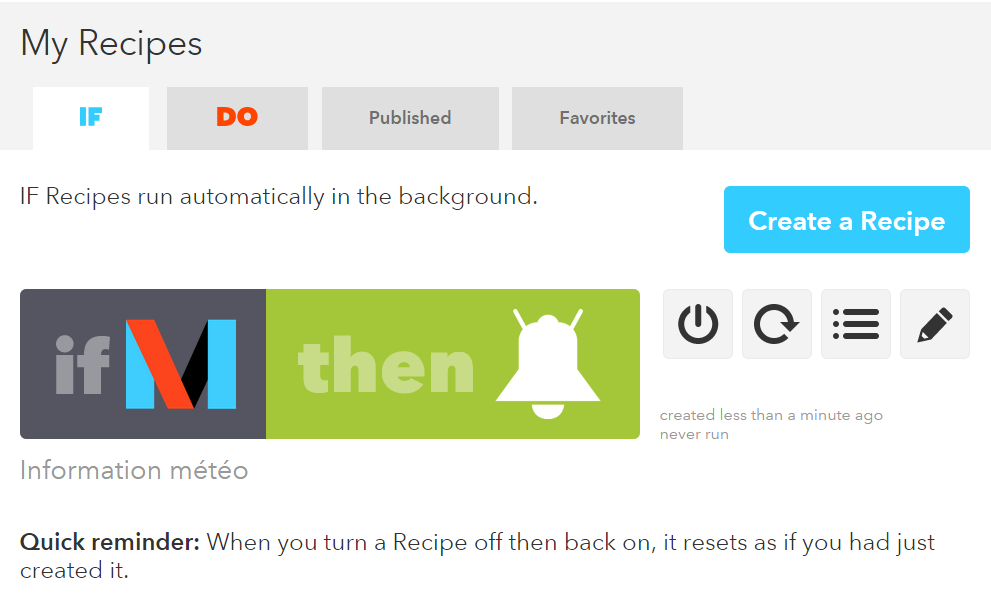Complemento IFTTT
Este complemento permite enviar un evento a IFTTT.
Configuración del plugin
Luego de descargar el plugin solo necesitas activarlo, no requiere ninguna otra configuración.
Configuración del equipo
Se puede acceder a la configuración del equipo IFTTT desde el menú de complementos :
Así es como se ve la página del complemento IFTTT (ya con 1 equipo) :
Una vez que haces clic en uno de ellos, obtienes :
Aquí encontrarás toda la configuración de tu equipo :
- Nombre del equipo : nombre de su equipo IFTTT.
- Activar : activa su equipo.
- Visible : lo hace visible en el tablero.
- Clave : Clave IFTTT que encontrará en la configuración del servicio Webhooks (que reemplaza al creador de canales).
A continuación encontrará la configuración de los comandos :
- Nombre : Nombre de la orden.
- Tipo : Tipo de orden.
- Evento : nombre del evento configurado en IFTTT.
- Valor : valor para enviar a IFTTT. 3 posibles distinciones según el subtipo, puede utilizar las etiquetas :
#color#, #slider#, #message#, #title#. - Configuración avanzada (ruedas con muescas pequeñas) : se utiliza para mostrar la configuración avanzada del comando (método de registro, widget, etc).
- Probar : Se usa para probar el comando.
- Borrar (signo -) : permite eliminar el comando.
Creación de una cuenta IFTTT
Cree una cuenta IFTTT si aún no lo ha hecho, vaya a IFTTT :
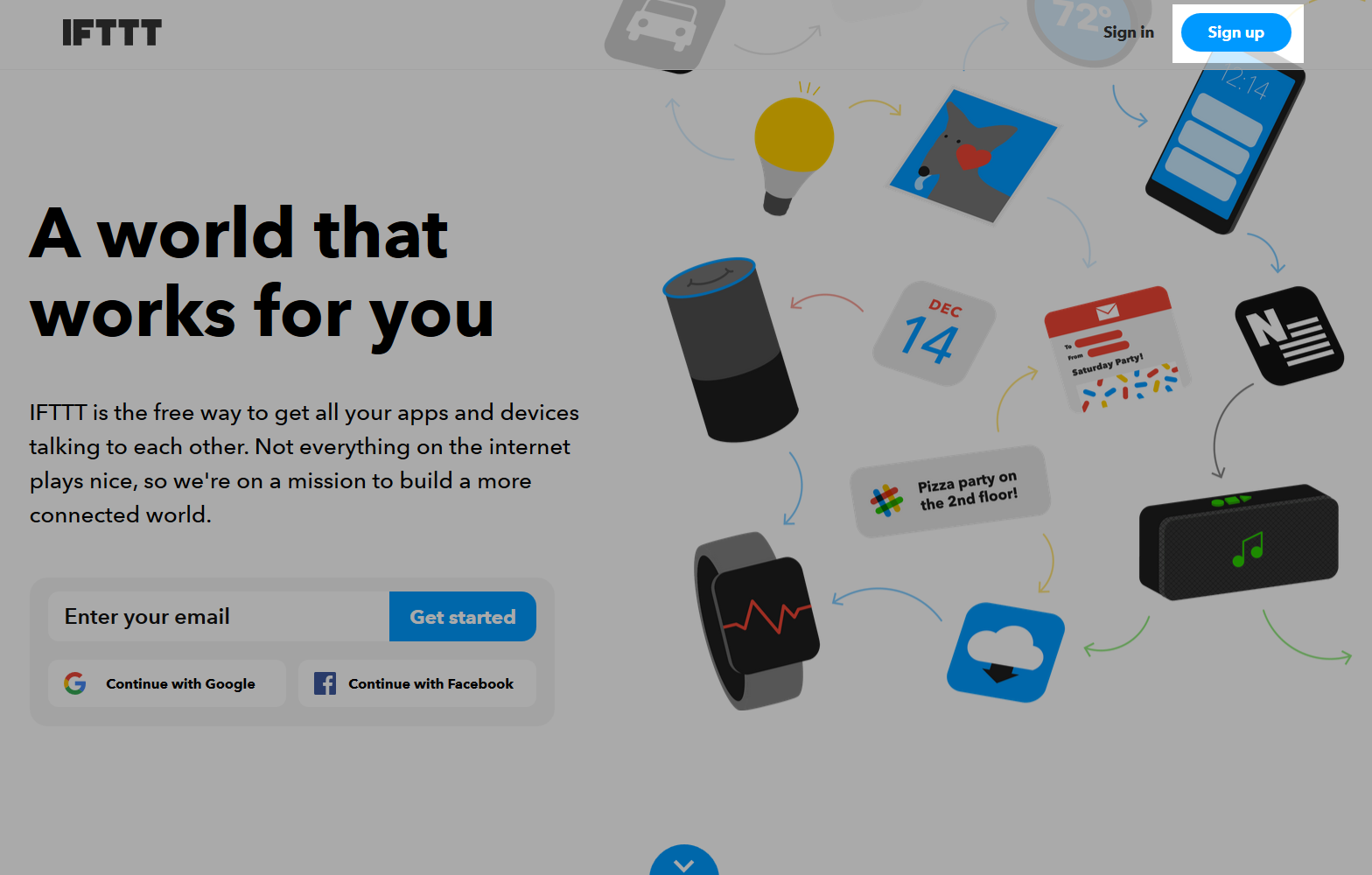
Ingrese su dirección de correo electrónico, luego su nombre de usuario y haga que se cree :
Una pequeña guía explicará las posibilidades, una vez finalizada, haga clic en la parte superior derecha de Buscar :
Luego, en el cuadro de búsqueda, escriba webhooks y haga clic en webhooks :
Luego en Conectar :
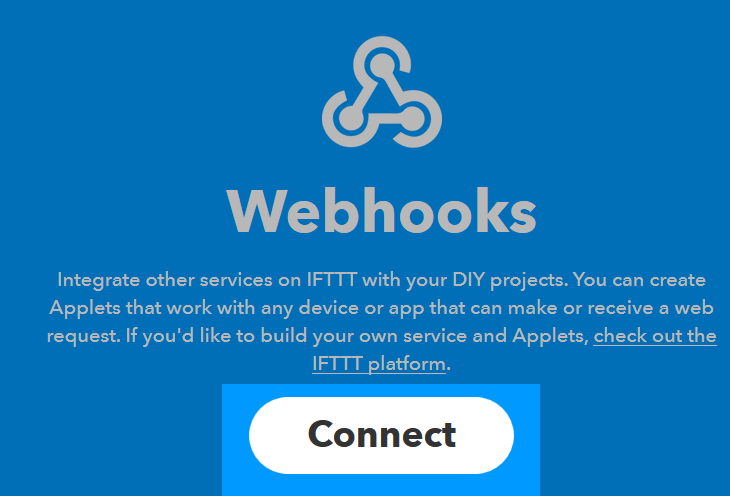
En esta caca tienes que conseguir tu llave :
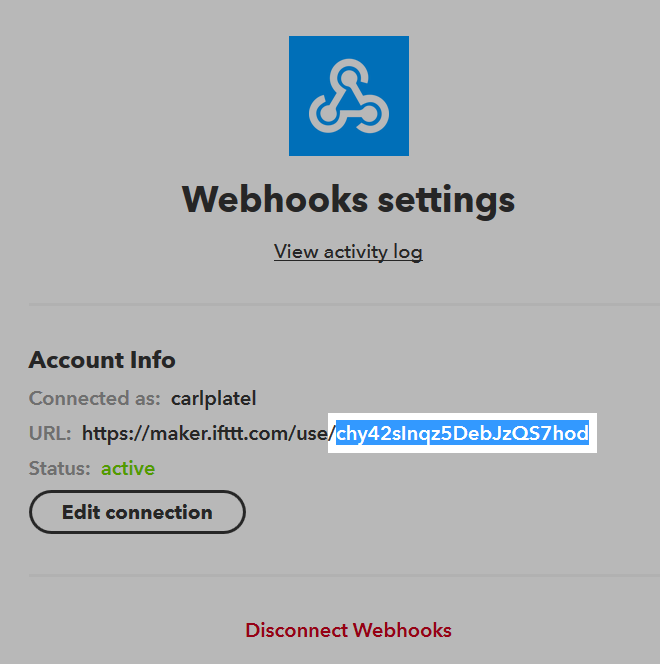
Esta clave debe copiarse en el campo Clave de su equipo bajo Jeedom :
Creación de tu primer “Applet”
Nada podría ser más simple, en IFTTT haga clic en Mis applets Luego en Nuevo subprograma :

Luego haga clic en Crea una receta :
Haga clic en + esto :
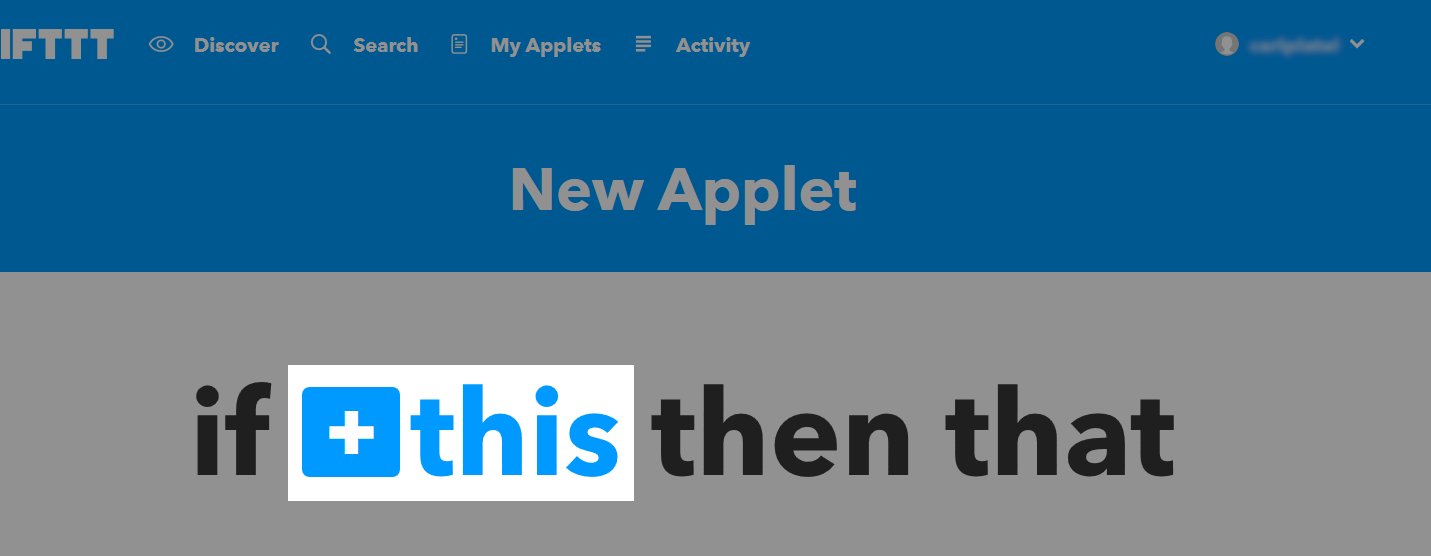
Luego busque “Webhooks” y haga clic en él :
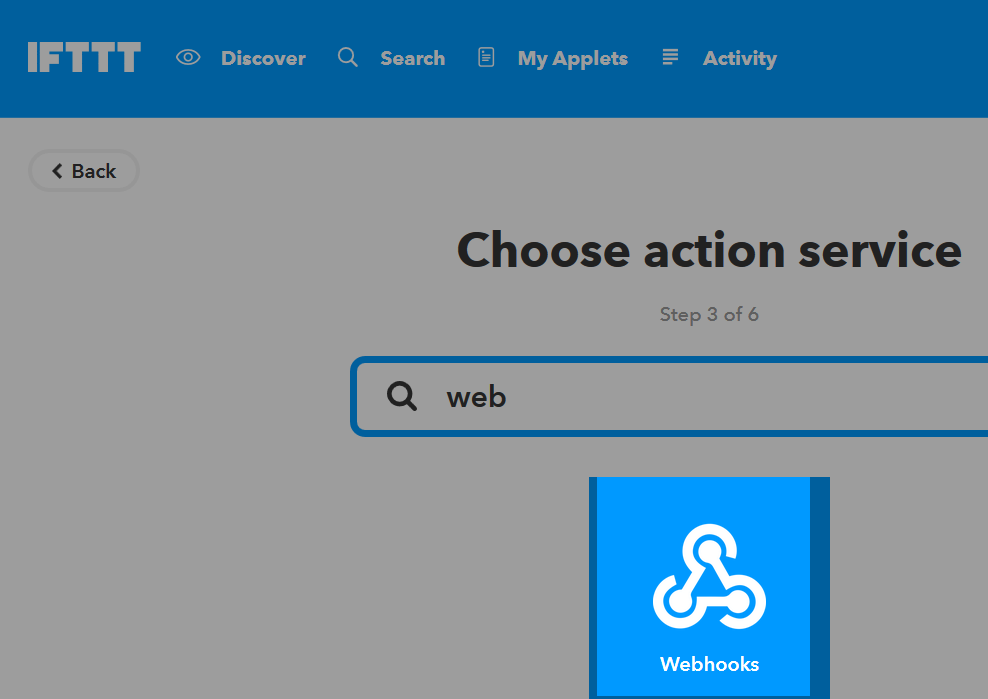
Haga clic en Hacer una solicitud web :
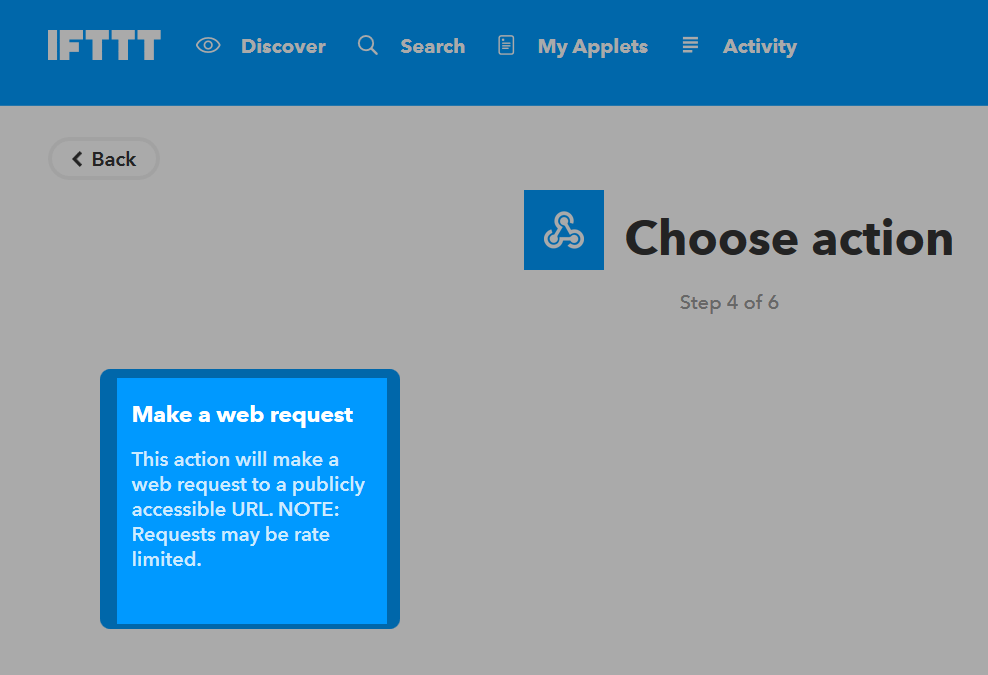
Dale un nombre a tu “Evento”. Tenga en cuenta que debe corresponder al nombre del evento en el comando Jeedom, por lo que debe memorizarse.
Confirmar haciendo clic en Crear disparador :
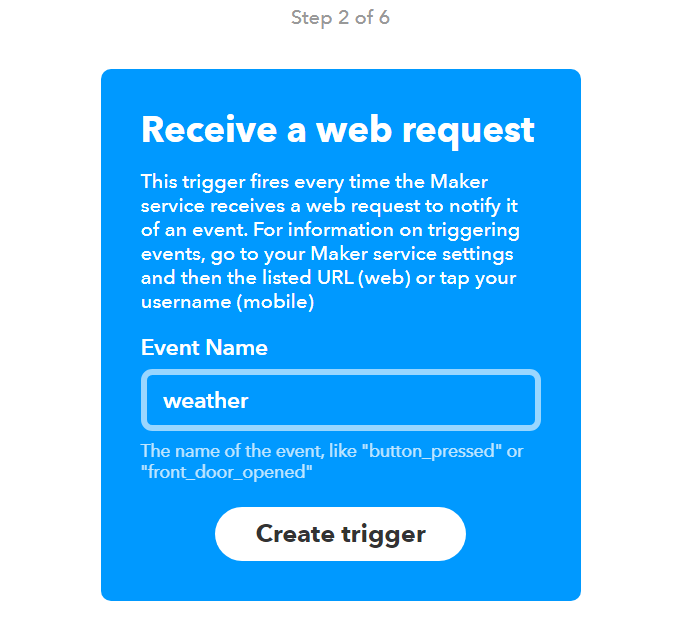
Luego haga clic en + que :
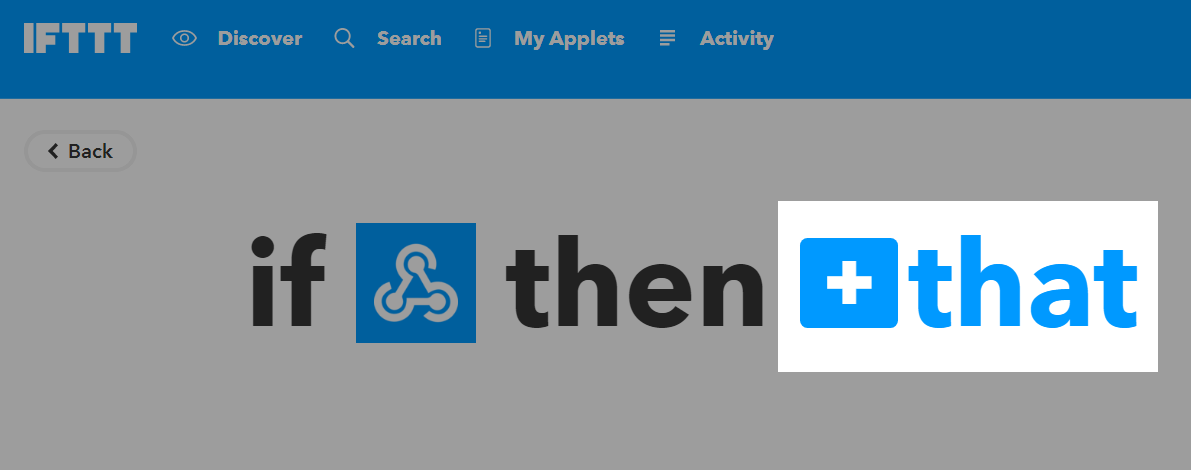
Entonces depende de usted, por ejemplo, enviaré una notificación a mi teléfono (primero debe haber instalado la aplicación IFTTT en él), así que hago clic en Notificaciones :
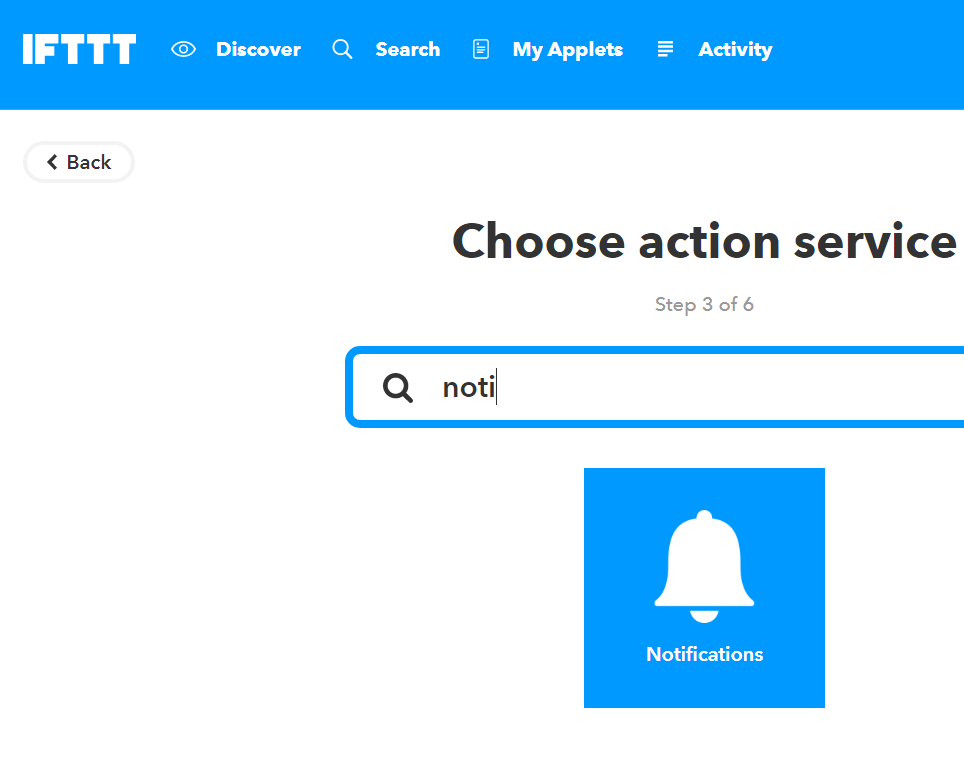
Confirmar haciendo clic en Enviar una notificación (puede ser diferente según los canales) :
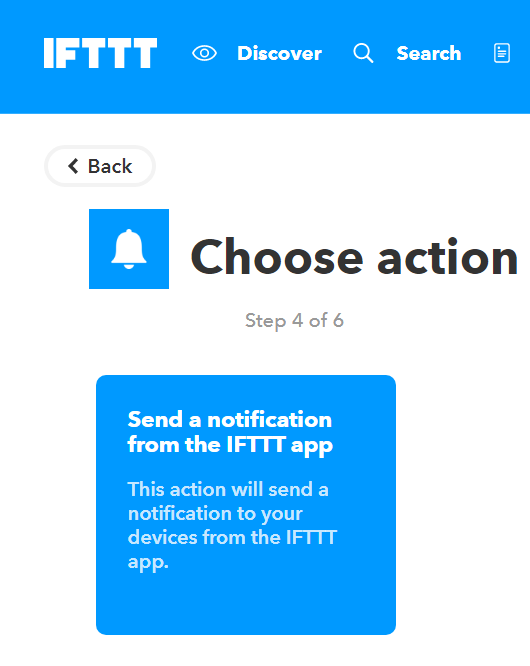
Luego tienes que escribir el mensaje de la notificación, hay posibles etiquetas (ingredientes) :
- Nombre de evento : nombre del evento, aquí el clima.
- Valor1 : valor 1 enviado en el canal, este se configura en el comando en Jeedom.
- Valor2 : valor 2 enviado en el canal, este se configura en el comando en Jeedom.
- Valor3 : valor 3 enviado en el canal, este se configura en el comando en Jeedom.
- Ocurrió : fecha de ocurrencia.
Esto es lo que da aquí (quiero recibir la notificación del clima actual en casa), validar haciendo clic en Crear acción :
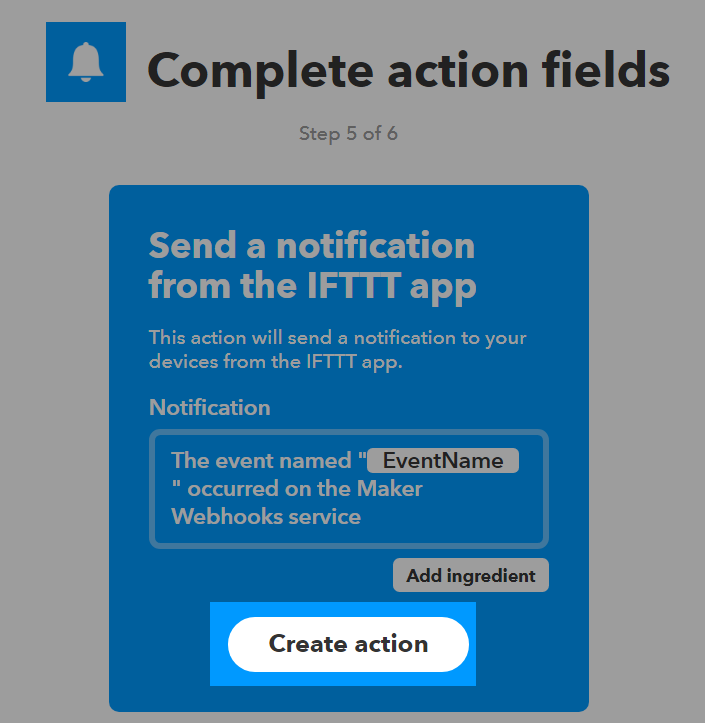
Dale un nombre a tu applet (receta) y valida haciendo clic en Crear receta :
Aquí ha creado su “applet” en el lado IFTTT :
Sigue siendo más que crear el pedido en el lado de Jeedom, es bastante simple :
Nada especial, tienes que volver a poner el nombre del evento IFTTT en Jeedom y luego poner los valores para pasar a IFTTT. En nuestro ejemplo, las condiciones climáticas en el ingrediente value1.
CONSEJO
En el lado de Jeedom puede, si coloca un comando de subtipo de mensaje, por ejemplo, poner la etiqueta
#message#en uno o más campos de “Valor””. Entonces, en su escenario, el valor del mensaje se pasará a IFTTT. Lo mismo es posible con#title#,#color#o#slider#.
Envío de información de IFTTT a Jeedom
También es posible hacerlo en la otra dirección, es decir, enviando información de IFTTT a Jeedom.
Aquí se explica cómo, por ejemplo, enviar información cuando el teléfono ingresa a un área determinada. Lo primero que debe hacer es crear un nuevo applet :
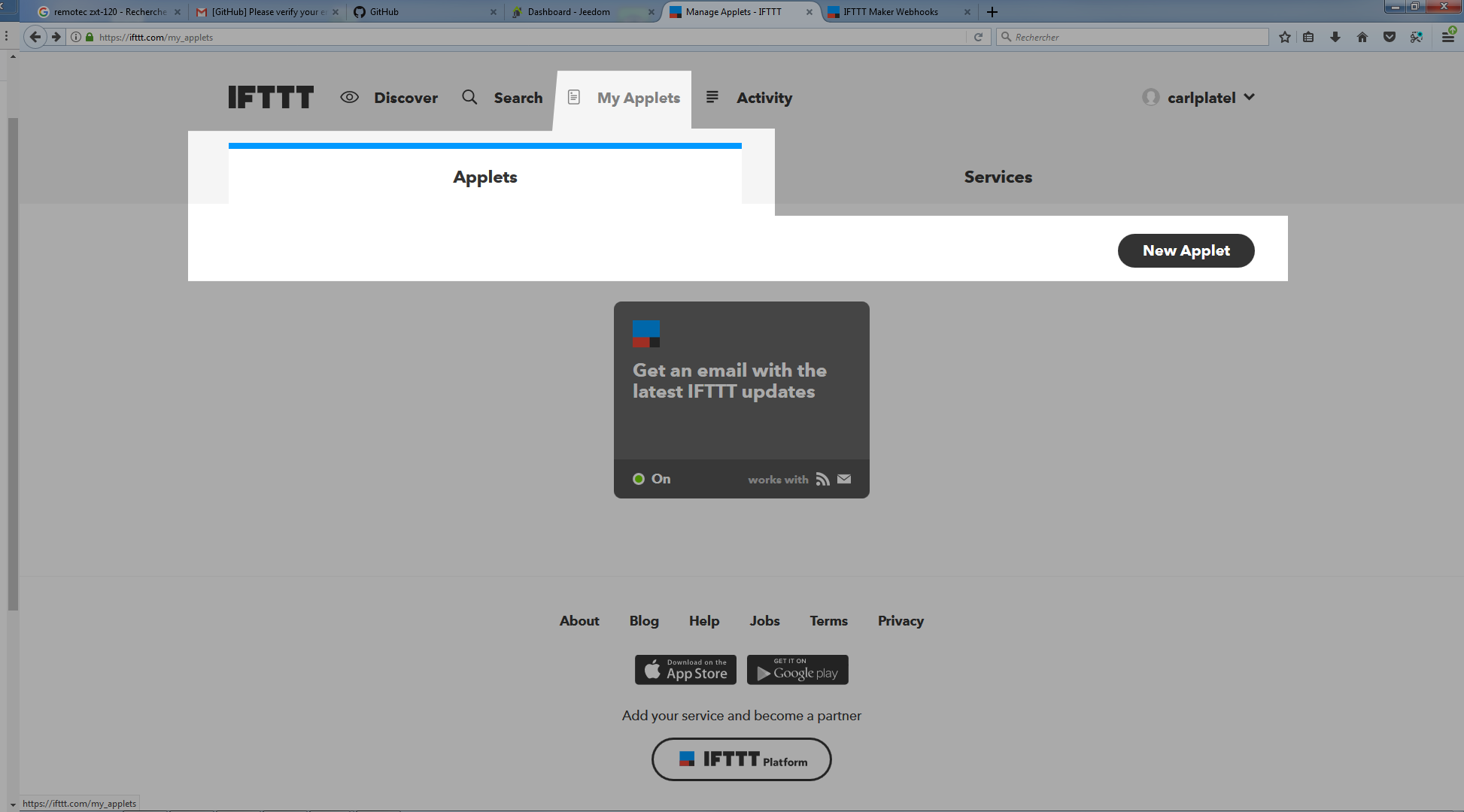
Luego haga clic en el + esto :

Seleccione Alquiler :
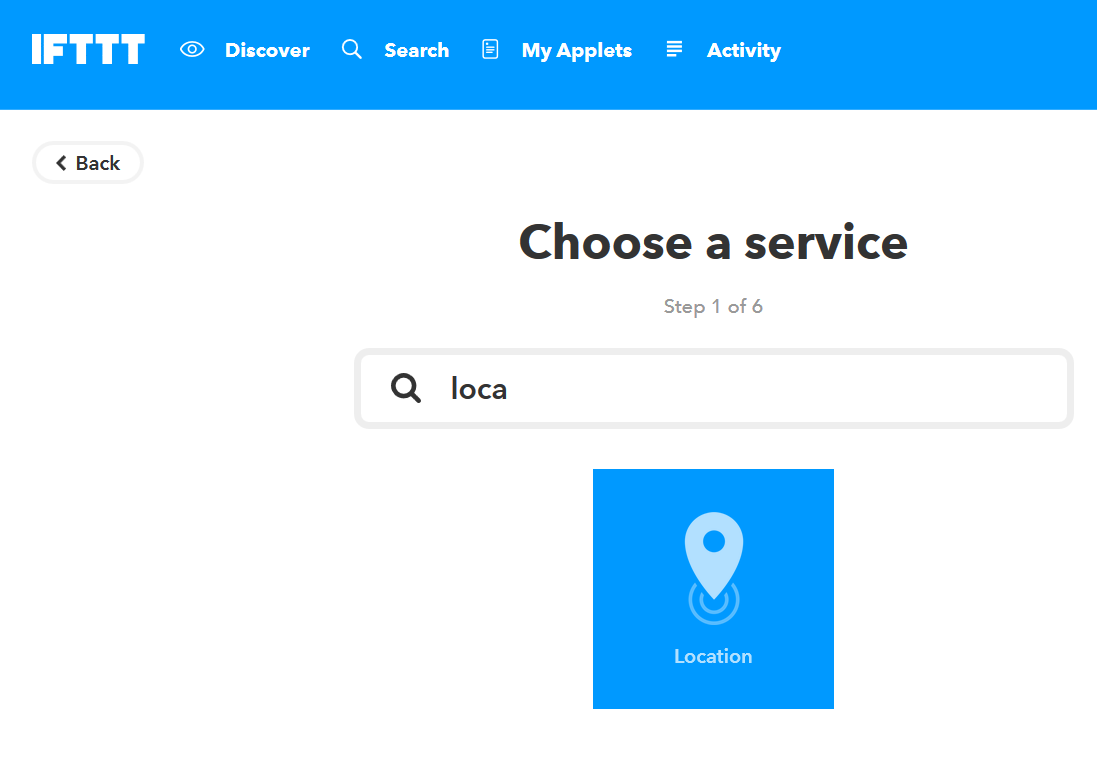
Elija su disparador (aquí lo tomaré al ingresar a una zona) :
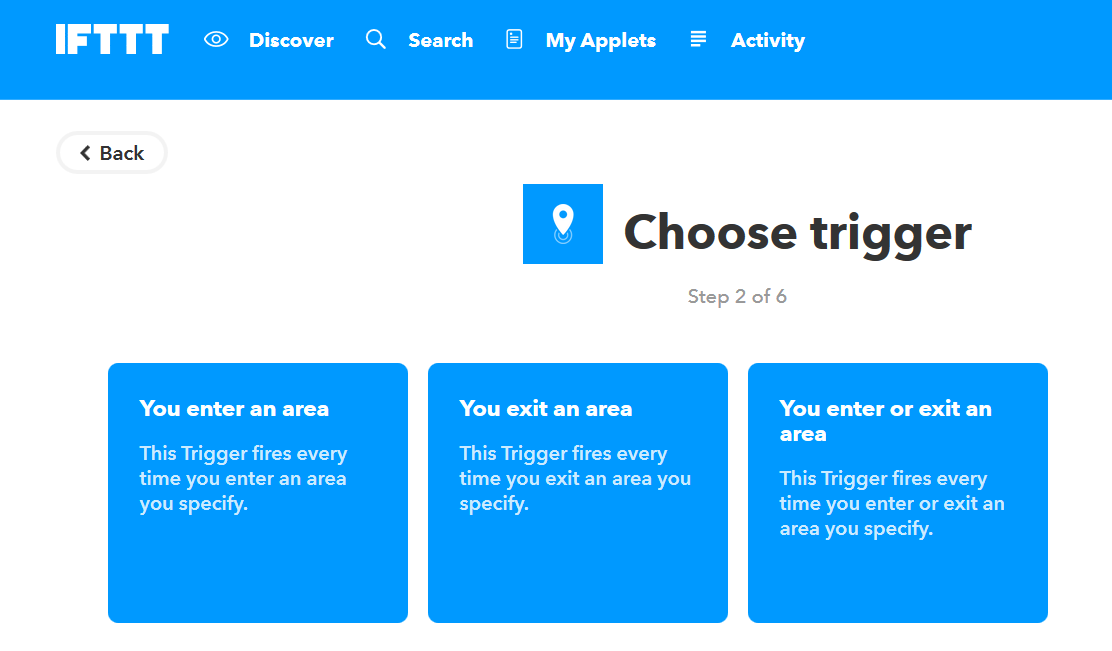
Marque su zona y luego hágalo Crear disparador :
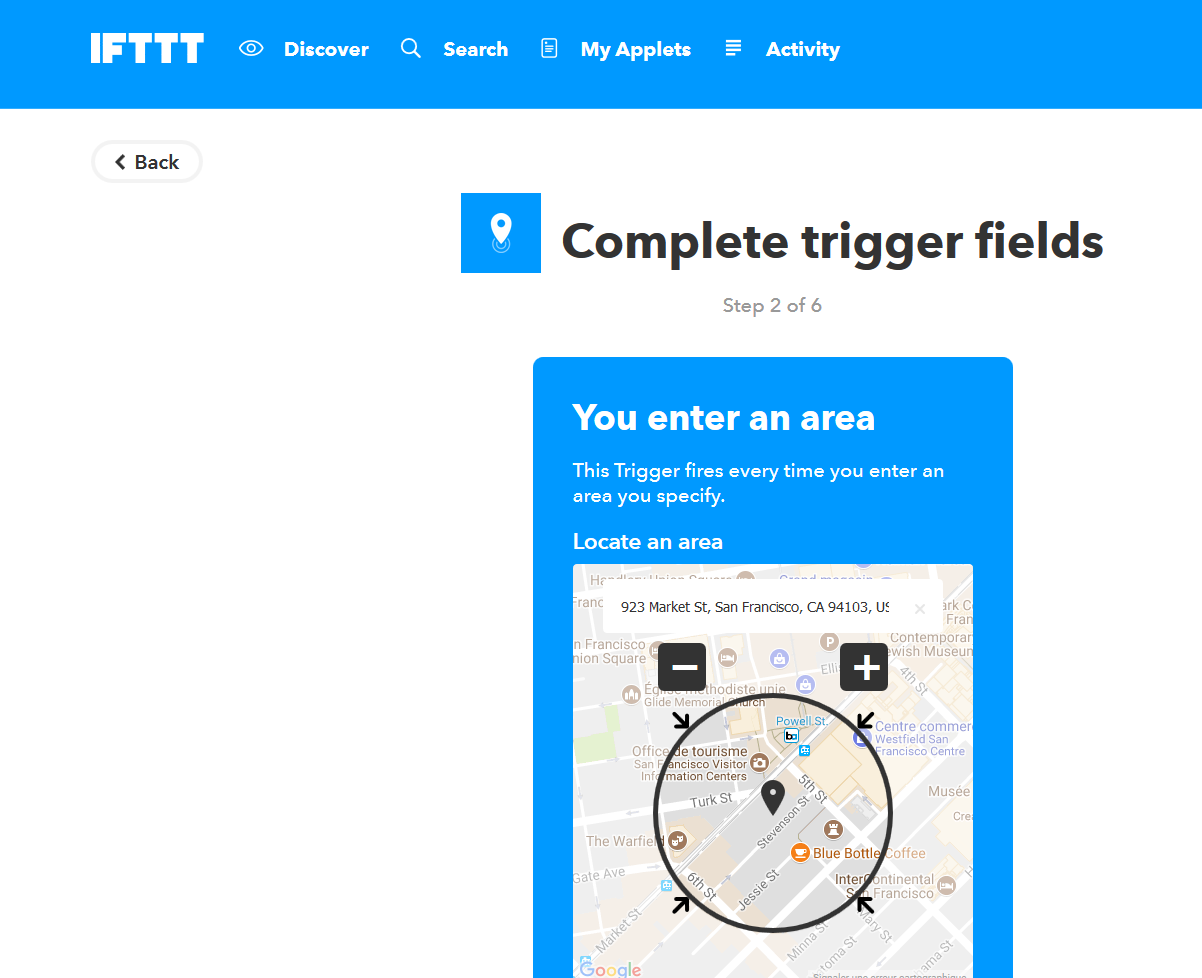
Haga clic en + que :
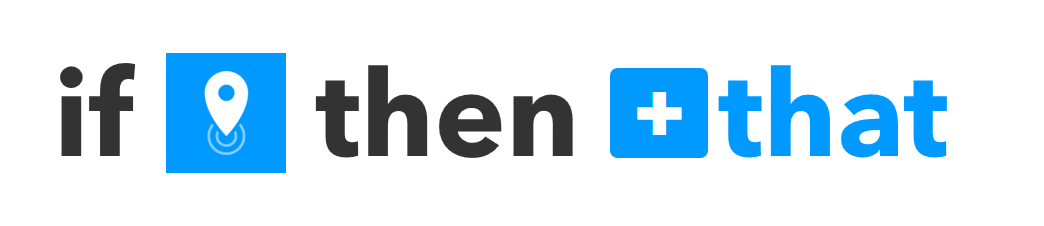
Busque “Webhooks” y haga clic en él :
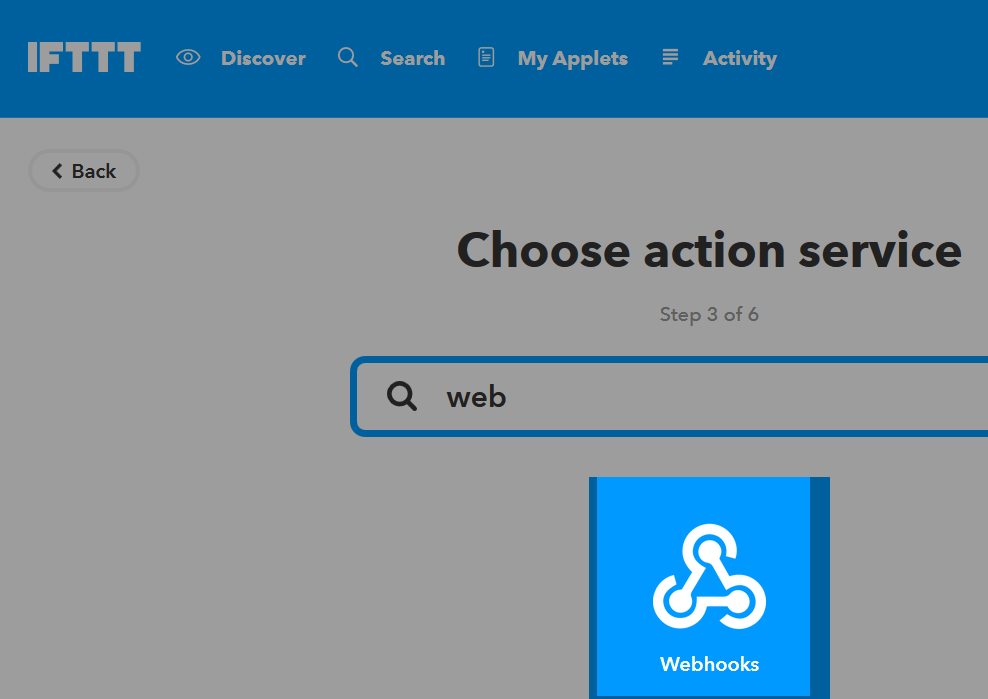
Haga clic en Hacer una solicitud web :
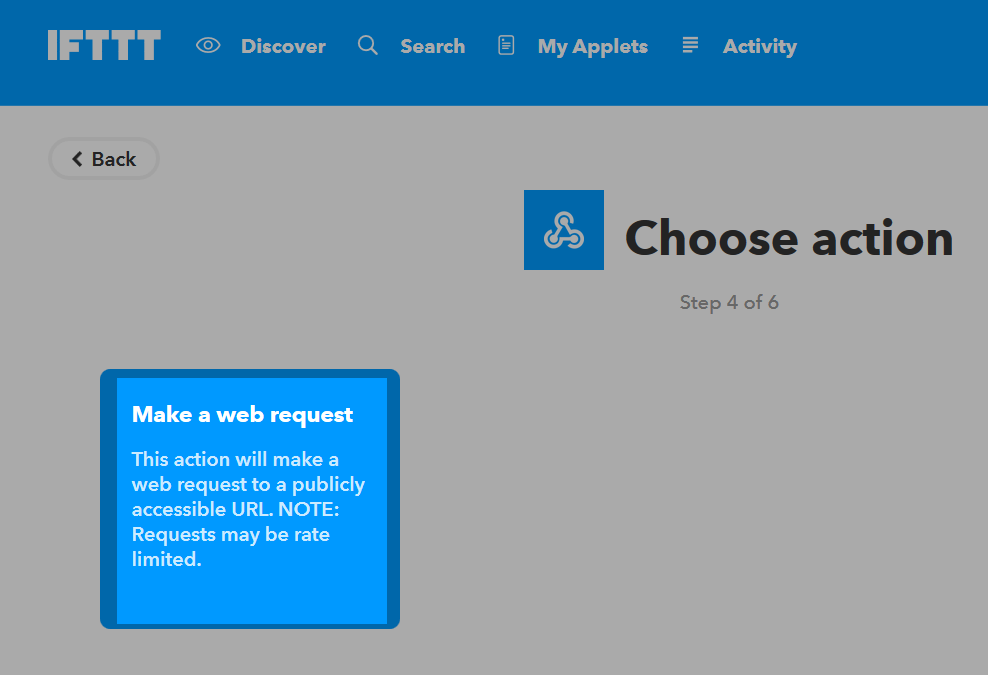
En el lado de Jeedom, en su equipo IFTTT, cree un comando de información / otro tipo (o binario si solo quiere saber si está en el área), como este :
Muy importante : recuperar la identificación del pedido (aquí 5369).
Luego volvemos a IFTTT y en nuestros webhooks le daremos la url para llamar. Este es el paso más complicado, encontrar su URL de acceso externo :
- Está utilizando jeedom DNS, así que esto es :
https://XXXXX.dns.jeedom.com/core/api/jeeApi.php?apikey=\#APIKEY\#&type=ifttt&id=\#IDCMD\#&value=\#VALEUR\#.
Atención, si tiene una dirección en / jeedom, debe recordar agregarla antes de / core. - Tienes tu propio DNS, entonces la url tiene la forma
http://\#VOTRE\_DNS\#/core/api/jeeApi.php?apikey=\#APIKEY\#&type=ifttt&id=\#IDCMD\#&value=\#VALEUR\#.
Atención, si tiene una dirección en / jeedom, debe recordar agregarla antes de / core
Recuerda reemplazar :
#APIKEY#: por su clave API JEEDOM (se puede encontrar en Configuración → Sistema → Configuración → API).#IDCMD#: por la identificación de su pedido previamente creado.#VALEUR#: por el valor que desea dar a su pedido. Tenga cuidado aquí, los espacios deben reemplazarse por% 20 (y es mejor evitar los caracteres especiales, ejemplo :Hors%20zone).
Esto es lo que da :
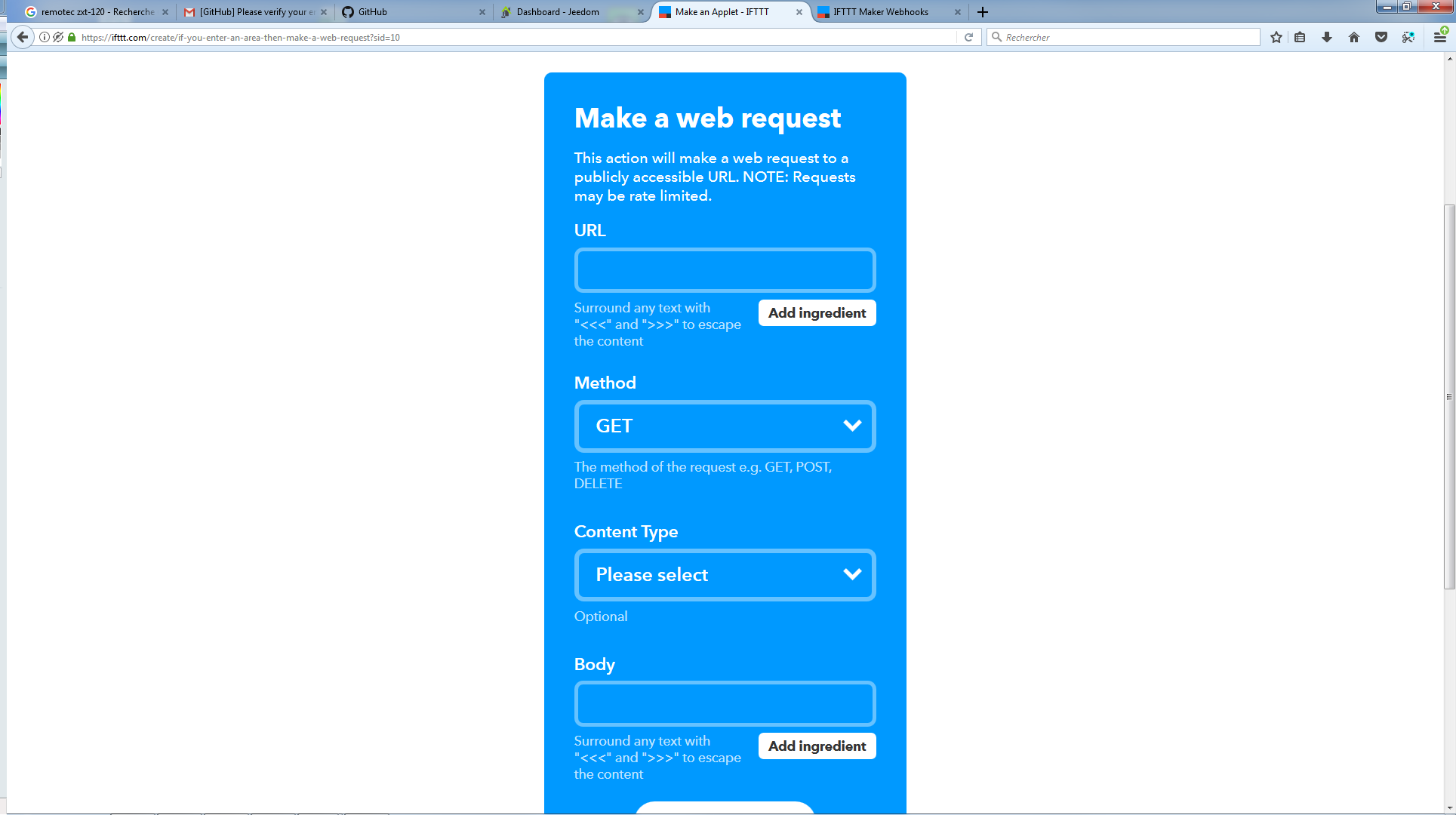
Recuerde poner el método en Obtener, luego haga clic en Crear acción.
Asigne un título a su subprograma y luego haga clic en Crear acción. Y ahí lo tienes, tan pronto como ingreses al área, Jeedom será advertido.
Importante
También debe hacer una receta para abandonar el área, de lo contrario, Jeedom no no será advertido al salir del área.
Nota
Para recuperar la URL del webhook en ifttt, debe ir aquí luego haga clic en la documentación